Como verificar a configuração do roteador
Na era digital de hoje, os roteadores servem como dispositivos centrais de rede para residências e empresas, e suas informações de configuração são cruciais para o desempenho da rede. Esteja você verificando o status da rede, otimizando a velocidade ou solucionando problemas, entender como configurar seu roteador é uma habilidade obrigatória. Este artigo apresentará em detalhes como verificar a configuração do roteador e anexará tópicos recentes para referência.
1. Como verificar a configuração do roteador
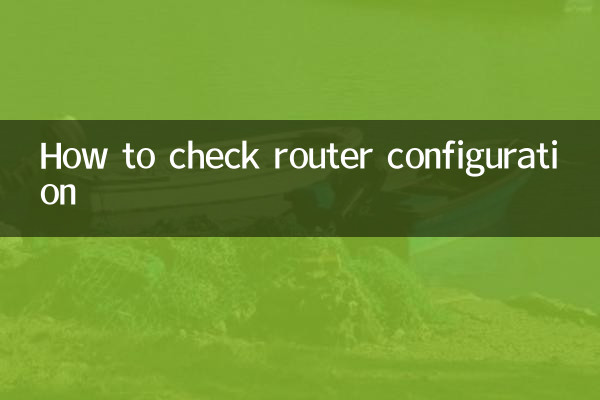
As informações de configuração do roteador geralmente podem ser obtidas das três maneiras a seguir:
1.Visualize através da interface de administração: a maioria dos roteadores oferece suporte ao acesso ao back-end de gerenciamento por meio de um navegador. As etapas são as seguintes:
- Conecte-se à rede do roteador (com ou sem fio).
- Digite o gateway padrão (como 192.168.1.1 ou 192.168.0.1) na barra de endereço do navegador.
- Digite a conta e a senha do administrador (as informações padrão geralmente estão afixadas na parte traseira do roteador).
- Visualize opções como "Status", "Configurações de rede" ou "Configurações avançadas" na interface de gerenciamento.
2.Visualizar via linha de comando (para usuários avançados):
- Abra o “Prompt de Comando” ou “Terminal” do seu computador.
- Digite um comando como `ipconfig` (Windows) ou `ifconfig` (Mac/Linux) para obter o endereço do gateway.
- Use o comando `ping` ou `tracert` para testar o status da conexão de rede.
3.Ver via APP móvel: Algumas marcas de roteadores (como TP-Link, Huawei) fornecem APPs dedicados que podem visualizar diretamente as informações de configuração.
| Itens de configuração | Descrição | locais comuns |
|---|---|---|
| Endereço IP | Endereço LAN do roteador | Configurações de rede>LAN |
| Nome do Wi-Fi (SSID) | Nome da rede sem fio | Configurações sem fio >Configurações básicas |
| Senha Wi-Fi | Chave para conectar-se à rede sem fio | Configurações sem fio > Configurações de segurança |
| Endereço MAC | Endereço físico do roteador | Ferramentas do sistema >Informações do dispositivo |
2. Referência de tópicos recentes recentes (últimos 10 dias)
A seguir estão tópicos de tecnologia e vida que foram discutidos calorosamente na Internet recentemente, que podem estar relacionados à configuração do roteador:
| tópicos quentes | índice de calor | Conteúdo relacionado |
|---|---|---|
| Popularização da tecnologia Wi-Fi 7 | ★★★★★ | Roteadores de próxima geração suportam velocidades mais altas e latência mais baixa |
| Vulnerabilidades de segurança de rede doméstica | ★★★★☆ | Senhas fracas ou configurações padrão são vulneráveis a hackers |
| Otimização da rede de escritório remoto | ★★★☆☆ | As configurações de QoS do roteador melhoram a estabilidade da videoconferência |
| Compatibilidade com dispositivos domésticos inteligentes | ★★★☆☆ | O roteador precisa habilitar IPv6 ou uma banda de frequência específica |
3. Coisas a serem observadas ao configurar seu roteador
1.Segurança em primeiro lugar: modifique a senha padrão do administrador, atualize o firmware regularmente e desative funções desnecessárias de gerenciamento remoto.
2.Seleção de banda de frequência: O roteador de banda dupla (2,4 GHz e 5 GHz) pode alocar bandas de frequência de acordo com as necessidades do dispositivo para evitar interferências.
3.Reinicie regularmente: A operação de longo prazo pode causar degradação do desempenho. Recomenda-se reiniciar o roteador uma vez por semana.
4.Configuração de backup: exporte o arquivo de configuração na interface de gerenciamento para evitar a necessidade de redefinição após uma redefinição acidental.
Resumo
Dominar a visualização das configurações do roteador pode não apenas melhorar sua experiência de rede, mas também evitar riscos de segurança de maneira eficaz. Combinado com as recentes tendências tecnológicas (como o Wi-Fi 7), os usuários podem otimizar ainda mais seu ambiente de rede doméstico ou empresarial. Para orientações de configuração mais detalhadas, é recomendável consultar a documentação oficial da marca do roteador ou entrar em contato com o suporte técnico.
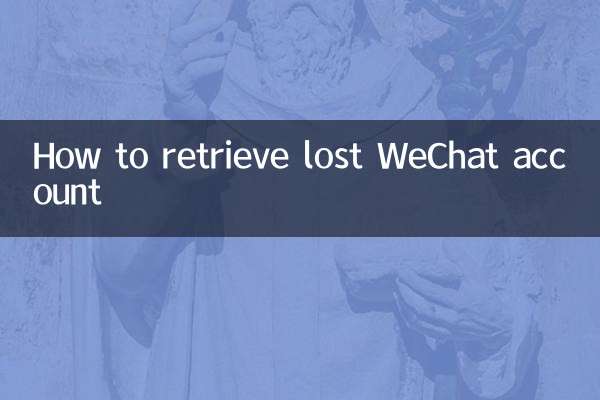
Verifique os detalhes
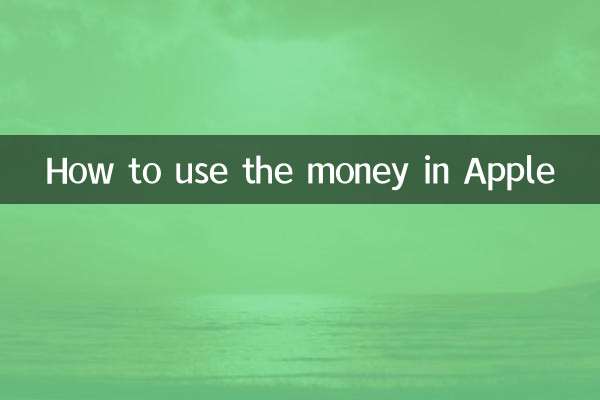
Verifique os detalhes